Complemento de importación de exportación de pedidos para WooCommerce – Revisión
Publicado: 2020-05-15
¿Tienes una tienda WooCommerce ? Entonces, ¿alguna vez te has preguntado la cantidad de datos que manejas en el día a día? Hay pedidos, productos que entran y salen de las existencias, nuevos usuarios, cupones y suscripciones (si su tienda vende productos basados en suscripción), etc., que debe procesar sistemáticamente para garantizar el buen funcionamiento de su tienda. Pero el sistema predeterminado de WooCommerce tiene limitaciones para administrar adecuadamente todos estos datos. Por lo tanto, se le pedirá que busque una extensión de terceros para ayudarlo a hacer todo esto. En esta revisión, estamos investigando un popular complemento de importación de exportación de pedidos para WooCommerce.
Para un sitio web de WooCommerce que maneja suscripciones, el complemento WooCommerce Orders, Coupons, Subscriptions Import Export sería la mejor opción para manejar este propósito. Hará que el manejo de los pedidos, cupones y datos de suscripción de su sitio web sea mucho más fácil.
Este artículo lo ayudará a obtener más información sobre este complemento y cómo funciona. Sigue leyendo.
Funciones que ofrece el complemento de importación y exportación de pedidos, cupones y suscripciones
Para que el manejo de los datos de pedidos, cupones y suscripciones sea lo más fluido posible, el complemento viene con un conjunto de funciones. Averigüemos qué puede ayudarlo a hacer el complemento.
- Como se menciona en el título del complemento, el complemento admite la importación y exportación de datos de pedidos, cupones y suscripciones de una tienda WooCommerce a otra o dentro de la misma tienda WooCommerce a través de archivos CSV.
- Exclusivamente para datos de pedidos, el complemento también admite la importación y exportación de archivos XML.
- Puede habilitar la importación y exportación programadas a través de FTP/SFTP utilizando Cron Job.
- Puede actualizar de forma masiva los datos pertenecientes a los pedidos, cupones y suscripciones de su tienda.
- Admite múltiples servicios de envío como Stamps.com, UPS WorldShip, FedEx y Endicia.
Para obtener más información sobre el complemento y sus capacidades, debe verlo en acción. La siguiente sección le explicará cómo el complemento administra la importación y exportación de datos de WooCommerce, cómo puede actualizar estos datos de forma masiva, etc.
¿Cómo importar y exportar pedidos usando este complemento?
Esta sección le explicará cómo puede importar y exportar pedidos desde y hacia su tienda WooCommerce.
Entonces, comencemos con la importación de pedidos de WooCommerce.
¿Cómo importar pedidos de WooCommerce?
El complemento toma el archivo CSV/XML como entrada. Asigna cada campo del archivo CSV/XML al campo de un pedido en particular. Por lo tanto, debe tener un archivo CSV listo para comenzar con el proceso de importación. Puede crear uno o exportar pedidos (como se explica en la siguiente sección) para obtener el formato CSV.
Una vez que haya terminado con la instalación del complemento de importación y exportación de pedidos de WooCommerce , puede seguir los pasos a continuación para importar pedidos a su tienda.
Paso 1: ingrese el archivo CSV
Puede ir a WooCommerce > Solicitar Im-Ex desde su panel de WordPress.

Aquí puede seleccionar el archivo CSV de tres maneras diferentes
- Al seleccionar el archivo desde su computadora
- Al proporcionar detalles de FTP
- Y introduciendo la URL del archivo
Una vez que haya elegido el archivo, haga clic en el botón Importar asignación .
Paso 2: Mapeo de columnas importadas para ordenar campos de datos.
Ahora, se mostrará la pantalla de asignación de importación. Aquí puede mapear sus columnas importadas para ordenar campos de datos.
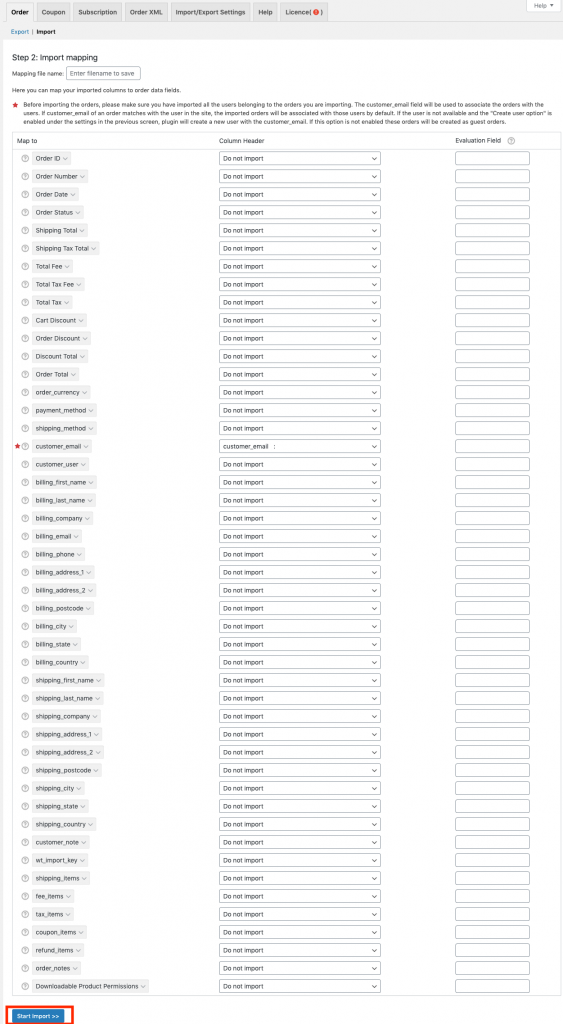
Luego, haga clic en el botón Iniciar importación .
Esto iniciará el proceso de importación. Luego, después de unos segundos, aparecerá una ventana que confirma la finalización exitosa de la importación.


Esto agregará todos los datos a la tienda y podrá verificarlos desde su panel de administración.
¿Cómo exportar pedidos de WooCommerce?
Puede seguir los pasos a continuación para exportar pedidos desde su tienda WooCommerce a un archivo CSV.
Paso 1- Navega a la ventana de exportación del complemento
Para eso, puede ir a WooCommerce> Ordenar Im-Ex> Exportar
Esto lo llevará a la ventana de exportación como se muestra a continuación.

Paso 2: exportar pedidos
Aquí puede exportar pedidos según el estado del pedido, productos, correos electrónicos, cupones, fecha, etc. Una vez que haya filtrado los pedidos, puede hacer clic en el botón Exportar pedidos .
Hay botones separados para exportar pedidos como CSV y XML. Puede elegir uno según sus requisitos.

Aquí hay una captura de pantalla del archivo CSV de los pedidos exportados.
Puede importar y exportar cupones y suscripciones de manera similar. Esto se describe con más detalle en la documentación del complemento.
¿Cómo actualizar de forma masiva los cupones de WooCommerce?
Si está buscando la forma más rápida de actualizar cientos y miles de pedidos en su tienda WooCommerce, este complemento puede ayudarlo en solo tres pasos.
Paso 1: navegue a la página de configuración de exportación.
En el primer paso, debe exportar todos los cupones que necesita actualizar a un archivo CSV.
Para eso, ve a WooCommerce > Cupón Im-Ex > Exportar

Para exportar solo los cupones que desea, puede usar filtros como compensación, límite, tipos de cupones, cantidad de cupones, fecha de vencimiento de cupones, etc.
Una vez que haga eso, haga clic en el botón Exportar cupones . Esto exportará todos los cupones seleccionados a un archivo CSV.
Paso 2: realice los cambios necesarios en los datos
Puede agregar, eliminar o modificar los datos de cupones existentes como desee. Usando Excel, la hoja de Google o Numbers (Mac) , puede realizar cambios fácilmente en los datos de su cupón.
Paso 3: importa el CSV modificado
Una vez que haya terminado, debe importar el archivo CSV modificado nuevamente a su tienda.
Vaya a la ventana de importación de cupones para eso.

Una vez que haya seleccionado el archivo de cupón actualizado, active la casilla de verificación Actualizar cupón si existe . Es importante marcar esta casilla para fusionar los datos de cupón actualizados con los existentes.
Haga clic en el botón Cargar archivo e importar .
En la próxima ventana de asignación, finalice la asignación de las columnas importadas a los campos de datos del cupón.
Haga clic en Enviar.
Ahora ha actualizado con éxito los datos de cupones de su tienda WooCommerce sin muchos problemas.
En una configuración similar, también puede actualizar de forma masiva los pedidos y las suscripciones de WooCommerce.
Conclusión
El complemento de importación y exportación de pedidos, cupones y suscripciones es, de hecho, una de las mejores soluciones para manejar de manera efectiva todo tipo de datos de WooCommerce. Espero que el contenido anterior le haya dado una idea de cómo funciona el Complemento de importación de exportación de pedidos para WooCommerce, sus características, beneficios y todo para que pueda tomar la decisión correcta para su tienda con menos esfuerzo.
Otras lecturas
- Complementos de exportación de pedidos de WooCommerce
- Complementos de exportación de clientes para WooCommerce
